К трансформации объектов относятся масштабирование, то есть изменение размеров, вращение, зеркальное отражение и перекос, то есть наклон вдоль осей координат.
Для вызова панели трансформации выполните команду
Window -> Panels -> Transform (Окно -> Панели -> Трансформация). Чтобы выполнить трансформацию, надо ввести коэффициент масштабирования, угол поворота или перекоса и нажать клавишу
Enter. Работая с панелью, можно достичь большей точности. Однако это не так наглядно, и часто удобнее отредактировать объект «на глаз» от руки.
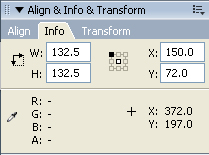
Впрочем, даже выполняя перемещение или трансформацию объектов вручную, вы можете использовать панель трансформации для отслеживания изменений и для повторения проделанной операции. Любое ваше действие с манипуляторами трансформации тут же отражается в соответствующем поле панели.
Внизу панели трансформации вы видите две кнопки. Левая кнопка
Copy and Apply Transform (Копировать и трансформировать) выполняет заданную трансформацию не над самим объектом, а над его дубликатом. Правая кнопка
Reset (Вернуть) отменяет все трансформации, возвращая объекту исходный вид.
Начнем с изменения размеров объекта вручную. Выделите его инструментом
Arrow (Стрелка) и щелкните на кнопке-модификаторе
Scale (Масштаб) или выполните команду Modify
-> Transform -> Scale (Изменить -> Трансформация -> Масштаб) или щёлкните на соответствующей кнопке в панели
Options (Свойства). Вокруг объекта появится рамка с манипуляторами трансформации. Перетаскивая манипулятор на середине любой стороны, вы изменяете размер объекта только по вертикали или горизонтали. Если перетаскивать угловой манипулятор, изменяются одновременно оба размера. Чтобы сохранить пропорции объекта, при перемещении углового манипулятора держите нажатой клавишу
Shift.
Когда указатель оказывается внутри объекта, он принимает вид указателя перемещения, так что вы можете передвинуть объект, не выходя из режима масштабирования. Щелкнув внутри другого объекта, вы сразу же выделяете его в режиме масштабирования. Закончив редактирование всех объектов, щелкните на пустом месте окна, чтобы манипуляторы исчезли.
Если перед выполнением операции масштабирования выделить сразу несколько объектов, то вокруг них появится единая невидимая рамка с манипуляторами трансформации и вы сможете трансформировать эти объекты как единое целое.
Для точного задания размеров откройте панель
Info (Информация), введите в поле W нужное значение общей ширины объекта или выделенных объектов, например 160 пикселов, и нажмите клавишу
Enter.